虚拟机下载和安装
- 下载VMware
百度云下载地址:https://pan.baidu.com/s/13Yl_Qexu4hxY40mT6EShfw
提取码:re6b - 安装(确保电脑开启虚拟化)








许可证:VG5HH-D6E04-0889Y-QXZET-QGUC8
虚拟机安装
- 前往自己最大的硬盘上建立一个文件夹Machines
- 将我们的Linux镜像放入其中
- 配置VMware和windows






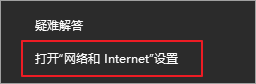







配置windos的hosts
192.168.1.101 cdh01
192.168.1.102 cdh02
192.168.1.103 cdh03
192.168.1.103 cdh04
- 虚拟机安装
1.创建虚拟机














2.安装Linux


开启虚拟机











3.1.3 Linux配置
- 静态IP修改
vi /etc/sysconfig/network-scripts/ifcfg-ens33 修改完毕后进行重启
TYPE=Ethernet
PROXY_METHOD=none
BROWSER_ONLY=no
BOOTPROTO=static
DEFROUTE=yes
IPV4_FAILURE_FATAL=no
IPV6INIT=yes
IPV6_AUTOCONF=yes
IPV6_DEFROUTE=yes
IPV6_FAILURE_FATAL=no
IPV6_ADDR_GEN_MODE=stable-privacy
NAME=ens33
UUID=4dd51c53-3ec2-4bcb-86a0-3336e96bc8ba
DEVICE=ens33
ONBOOT=yes
IPADDR=192.168.1.101
GATEWAY=192.168.1.2
DNS1=192.168.1.2
DNS2=8.8.8.8
- 克隆虚拟机静态IP修改





克隆机器修改主机名
vi /etc/hostname
cdh02
vi /etc/sysconfig/network-scripts/ifcfg-ens33 修改完毕后进行重启
TYPE=Ethernet
PROXY_METHOD=none
BROWSER_ONLY=no
BOOTPROTO=static
DEFROUTE=yes
IPV4_FAILURE_FATAL=no
IPV6INIT=yes
IPV6_AUTOCONF=yes
IPV6_DEFROUTE=yes
IPV6_FAILURE_FATAL=no
IPV6_ADDR_GEN_MODE=stable-privacy
NAME=ens33
UUID=4dd51c53-3ec2-4bcb-86a0-3336e96bc8ba
DEVICE=ens33
ONBOOT=yes
IPADDR=192.168.1.101
GATEWAY=192.168.1.2
DNS1=192.168.1.2
DNS2=8.8.8.8
记得注意修改克隆虚拟机的内存。